공인인증서 저장위치 및 복사 이동 삭제 USB 외장하드 핸드폰 전송방법
윈도우10 공인인증서(공동인증서) 저장위치와 복사 이동 삭제 방법, USB·외장하드·핸드폰 전송까지 한 번에 정리
은행 업무나 온라인 결제, 민원 서비스처럼 “본인 확인”이 필요한 순간에는 여전히 인증서가 등장한다. 다만 2026년 기준으로는 예전처럼 공인인증서라는 이름보다 공동인증서라는 표현이 더 익숙하고, 금융인증서처럼 클라우드 기반으로 쓰는 경우도 많아졌다. 그래도 PC에 파일로 들어있는 공동인증서는 여전히 NPKI 폴더에서 찾는 경우가 많아서, “윈도우10 공인인증서 저장위치”를 찾는 검색은 꾸준히 나온다.
오늘은 윈도우10 공인인증서 저장위치를 기준으로, 인증서 파일을 복사해서 USB나 외장하드에 옮기는 방법, 필요 없는 인증서를 삭제하는 방법, 그리고 스마트폰으로 전송할 때 실수하기 쉬운 포인트까지 자연스럽게 이어서 정리해본다.

인증서 관리는 결국 “어디에 들어있는지”를 아는 것에서 끝난다. 저장 위치를 정확히 알면 백업도 쉬워지고, 반대로 필요 없는 인증서를 정리할 때도 PC에 찌꺼기가 남는 일을 줄일 수 있다. 특히 공동인증서 파일은 유출되면 곤란한 자료라서, 옮기거나 보관할 때는 “편의”보다 보안을 한 번 더 챙기는 게 좋다.
2026년 기준, 인증서 이름이 바뀌어도 핵심은 똑같다
예전에 “공인인증서”라고 부르던 체계는 지금은 보통 공동인증서라는 말로 많이 쓰인다.
그리고 요즘은 금융기관에서 금융인증서를 기본값처럼 밀어주는 곳도 많다. 그렇다고 공동인증서가 사라진 건 아니고, 특히 PC에서 특정 업무(법인·민원·장비 연동 등)를 할 때는 여전히 NPKI 폴더 기반 공동인증서를 찾게 되는 경우가 생긴다.
아래 표처럼 “파일로 보관되는 공동인증서”인지, “PC 인증서 저장소(Windows 저장소)”인지, “클라우드(금융인증서)”인지에 따라 옮기는 방식이 달라진다.
| 종류 | PC에서 흔히 보이는 형태 | 옮기거나 백업 시 참고 |
| 공동인증서(파일형) | NPKI 폴더(파일/폴더) | 폴더 통째로 복사하면 빠르지만, 암호 관리가 더 중요해짐 |
| Windows 인증서 저장소 | certmgr.msc에서 보임(파일이 눈에 안 보일 수 있음) | 내보내기(Export)로 파일화해야 이동이 쉬움 |
| 금융인증서(클라우드) | PC 파일 위치보다 “앱/웹 로그인” 형태로 사용 | USB 복사 개념이 약함, 기기 변경/복구 수단만 확인해두면 됨 |
윈도우10 공인인증서(공동인증서) 저장위치
C:드라이브 > Program Files > NPKI
C:\Users\컴퓨터사용자이름\AppData\LocalLowC:\Users\lee2\AppData\LocalLow\NPKI보통 공인인증서 저장위치는 위 경로에서 많이 발견된다. 실제로는 PC마다 설치 환경이 다르다 보니, “Program Files” 쪽에 보이는 경우도 있고, 사용자 폴더 아래 AppData 쪽에 들어있는 경우도 있다.
참고로 많은 PC에서 공동인증서(NPKI) 경로는 아래처럼 “사용자 폴더” 기준으로 보이는 경우가 흔하다.
C:\Users\사용자이름\AppData\LocalLow\NPKI
C:드라이브 > Program Files > NPKI해당 경로로 들어가면 기관별 폴더가 보이고, 그 안쪽에 공동인증서 파일이 들어있는 구조를 확인할 수 있다.
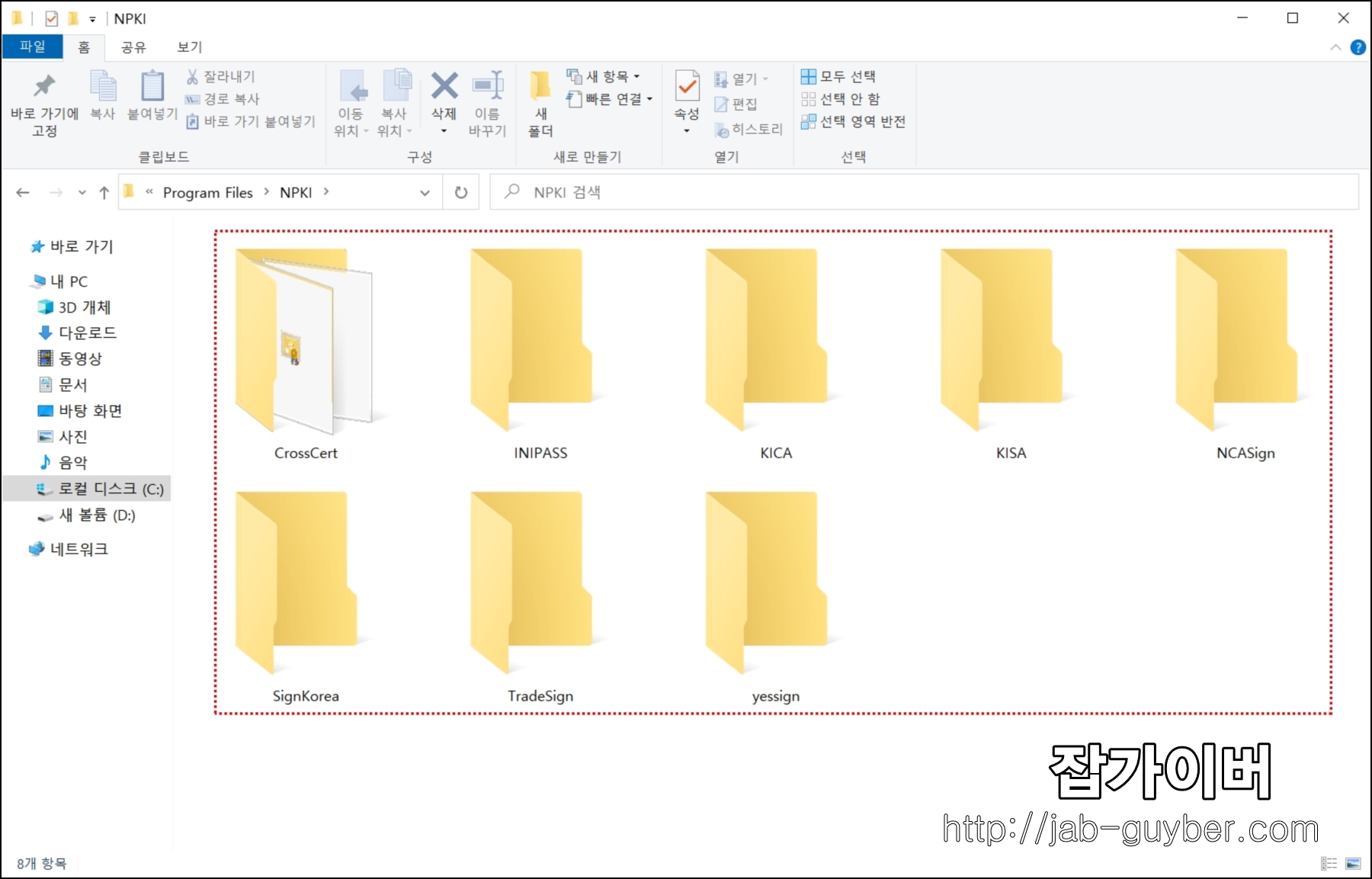
폴더가 비어 보이거나 아무것도 없는 것처럼 보일 때는, 윈도우가 “숨김 항목”을 감춰두고 있을 가능성이 크다. 이럴 때는 탐색기에서 보기 설정을 한 번만 바꿔주면 된다.
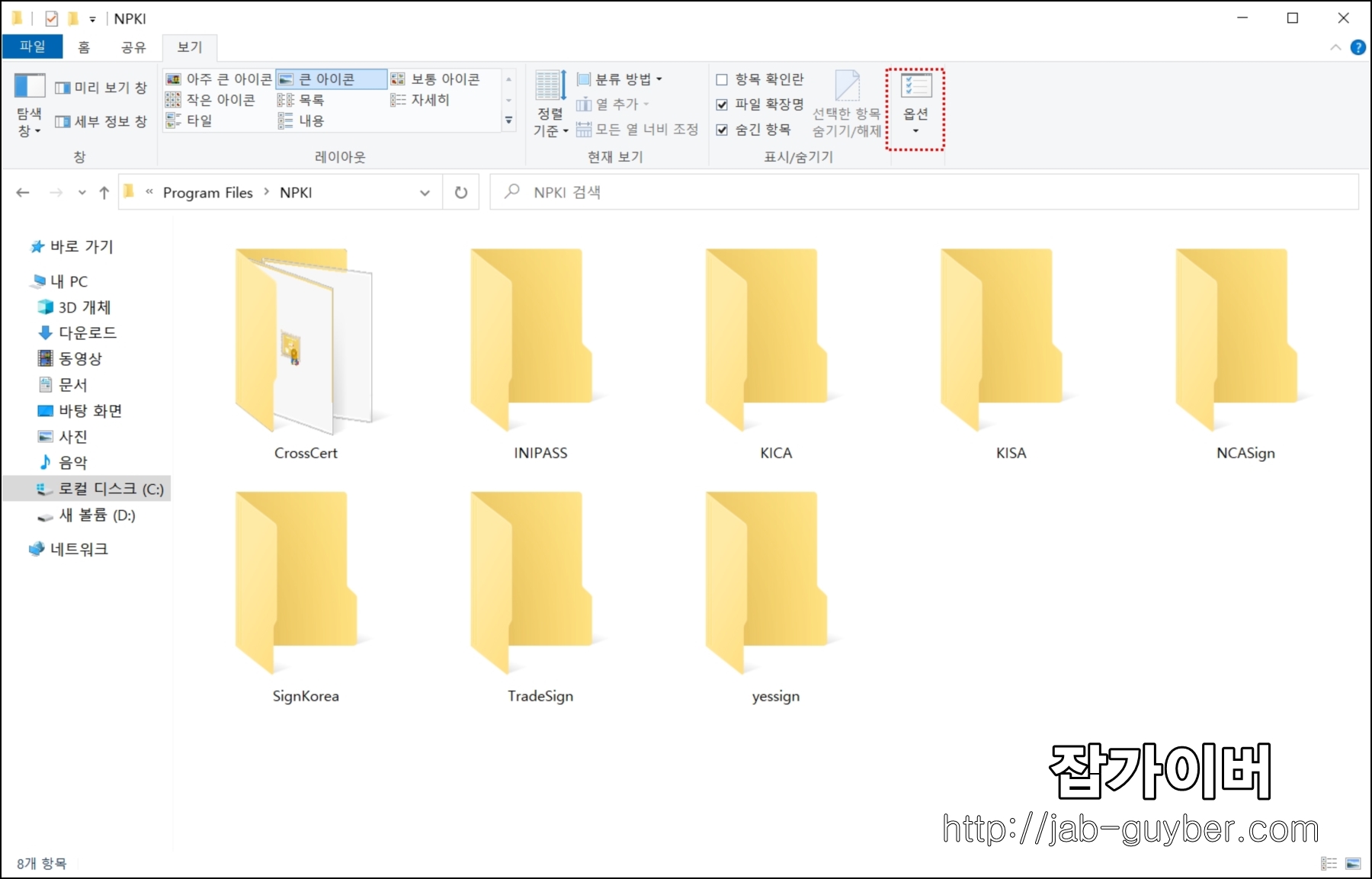
탐색기에서 옵션을 열고, 보기 항목에서 숨김 파일 및 폴더 표시를 켜면 NPKI 안쪽 내용이 제대로 나타나는 경우가 많다.
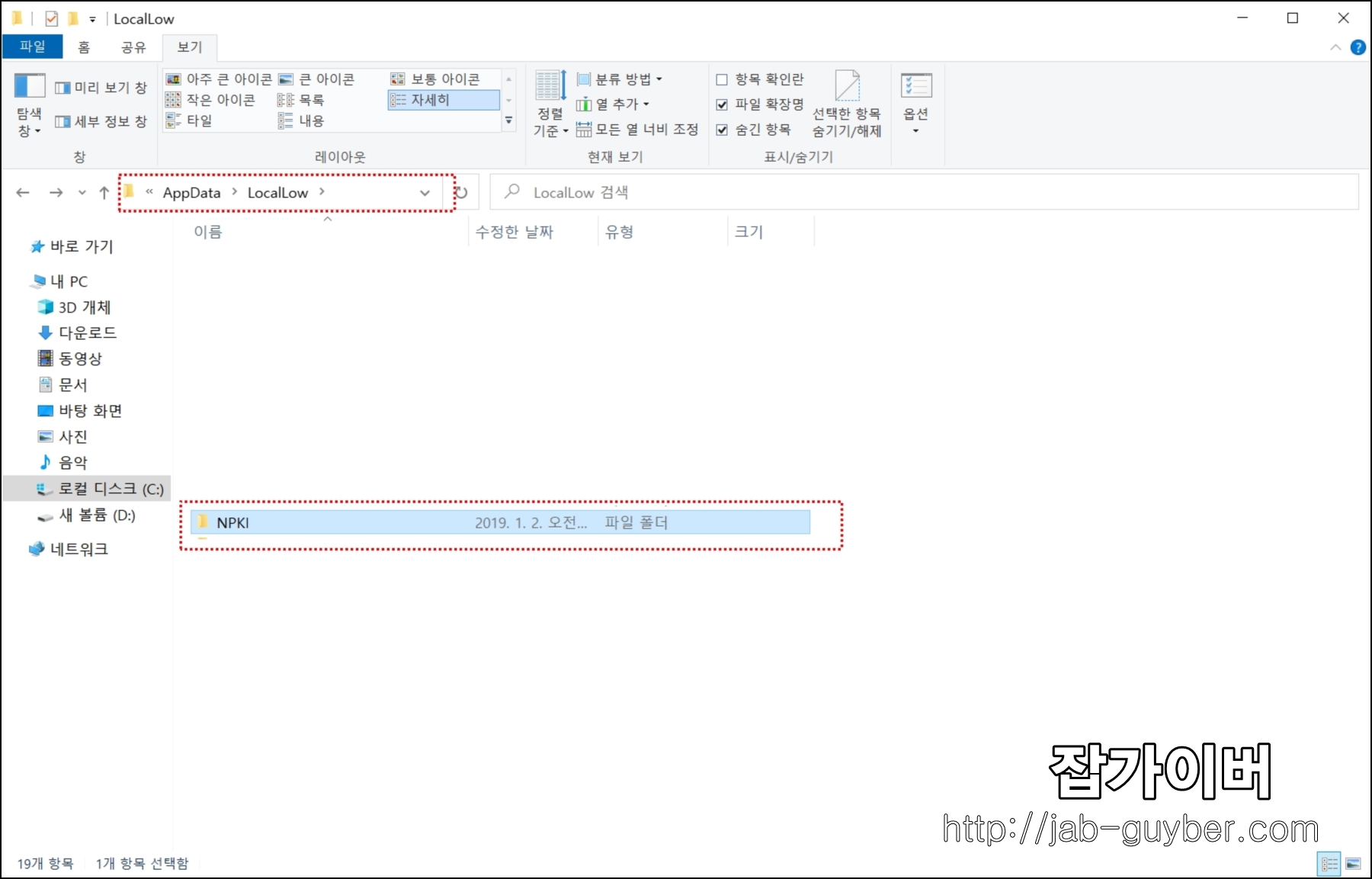
또 다른 대표 경로는 사용자 폴더 아래다. C:\Users 폴더로 들어가면 사용자 이름의 폴더가 보이고, 그 안쪽으로 내려가면 공동인증서(NPKI)가 숨어있는 경우가 있다.
AppData\LocalLowC:\Users\lee2\AppData\LocalLow\NPKI이제 저장위치가 확인되면, USB나 외장하드로 복사해서 보관할 수도 있고, 반대로 더 이상 쓰지 않는 인증서는 삭제로 정리할 수도 있다. 다만 인증서를 옮길 때는 “파일만 옮기면 끝”으로 생각했다가 인증서 선택창에서 안 뜨거나, 다른 PC에서 인식이 꼬이는 일이 은근히 잦다. 폴더 구조가 깨지지 않게 NPKI 폴더 단위로 그대로 다루는 게 가장 속이 편하다.
USB·외장하드로 복사/이동할 때 자주 생기는 문제
USB나 외장하드로 옮길 때는 “복사”가 더 안전하다. 원본을 “이동”으로 빼버리면, PC에서 인증서가 더 이상 필요 없을 때는 깔끔하지만, 막상 다른 업무에서 다시 필요해졌을 때 곤란해진다.

특히 업무용 사이트는 인증서 캐시가 남아있다가 갑자기 인증서가 사라진 것처럼 보이는 상황이 생길 수 있어서, 당장 급한 목적이 아니면 복사 후 확인이 마음이 편하다.
USB로 옮긴 뒤 인증서가 안 보인다면, 대개는 폴더가 한 단계 더 들어가 있거나(예: USB:\NPKI\NPKI), 또는 숨김 설정 때문에 USB 쪽에서 파일이 안 보이는 케이스가 많다. 저장소를 옮겼다는 사실보다 경로와 구조가 그대로인지를 먼저 보는 게 해결이 빠르다.
윈도우 인증서 관리 도구에서 확인·내보내기·삭제
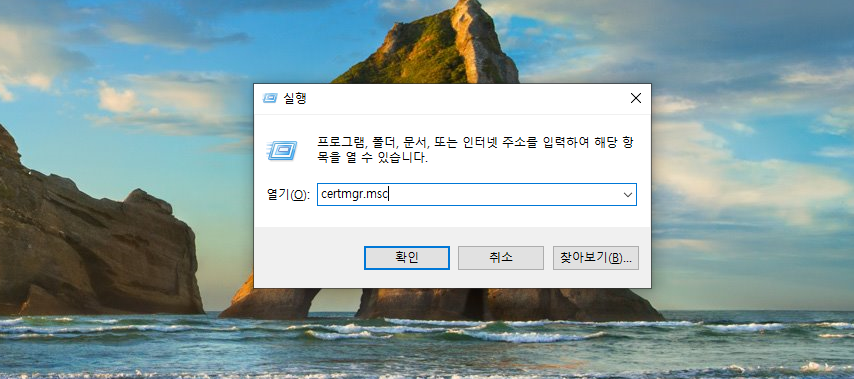
윈도우에는 인증서를 관리하는 도구가 기본으로 들어있다.
시작 메뉴에서 실행을 열거나 Win + R을 누른 다음, certmgr.msc를 입력하면 “인증서” 관리 창이 열린다. 파일(NPKI)로 보이는 인증서도 있지만, 어떤 환경에서는 이쪽 저장소에서 확인되는 인증서가 따로 존재한다.
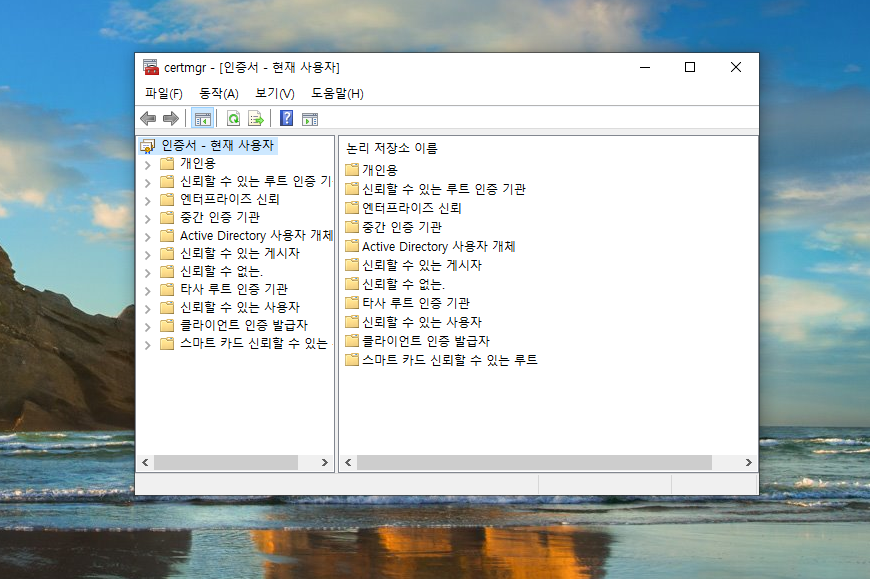
인증서(현재 사용자)에서 “개인” 항목으로 들어가면 저장된 인증서를 확인할 수 있다.
필요하면 내보내기를 통해 파일로 빼서 USB나 외장하드로 옮길 수 있고, 더 이상 쓰지 않는 인증서는 삭제로 정리할 수도 있다. 삭제는 편하지만, 나중에 같은 인증서가 필요한 사이트가 갑자기 생길 수 있으니 사용 여부가 애매한 인증서는 당장 지우기보다 백업을 먼저 해두는 편이 낫다.
핸드폰으로 전송할 때 덜 스트레스 받는 방식
스마트폰으로 인증서를 옮길 때는 PC 폴더를 그대로 복사해서 넣는 방식보다, 은행 앱이나 인증 앱에서 제공하는 “가져오기/내보내기” 기능을 쓰는 편이 안정적인 경우가 많다.
갤럭시 핸드폰 공인인증서 스마트폰 복사 옮기는 방법
갤럭시 핸드폰 공인인증서·공동인증서 스마트폰으로 복사해서 옮기는 법공인인증서 제도가 사라지고 이름이 공동인증서로 바뀐 뒤에도, 실제 생활에서는 여전히 예전 습관대로 공인인증서라
jab-guyver.co.kr
요즘은 공동인증서도 앱 안에서 불러오고 저장하는 방식이 다양해져서, PC에서 NPKI를 찾았다면 그 다음은 “휴대폰에서 인증서 가져오기 메뉴가 있는지”가 실제 체감 난이도를 갈라놓는다.
PC에 있는 공동인증서를 폰으로 옮기려면 결국 파일을 옮기거나(보안이 약해질 수 있음), 앱에서 제공하는 전송 기능을 쓰게 된다. 개인적으로는 무조건 편한 쪽이 정답이라고 보긴 어렵고, 잠깐 쓰고 지울 건지, 자주 쓰는 인증서인지에 따라 선택이 달라진다. 자주 쓰는 인증서라면 금융인증서/간편인증 같은 대안을 같이 검토해두면 “PC-USB-폰”으로 돌려막는 상황이 줄어든다.
공인인증서 참고
공인인증서 폐지 새로워진 금융인증서
공인인증서 폐지 새로워진 금융인증서 지금까지 인터넷 결제에서 없어서는 안 되는 공인인증서로 말도 많고 문제도 많았던 공인인증서 폐지되고 새로워진 인증서로 대체됩니다. 공인인증서는
jab-guyver.co.kr
공인인증서 위치 및 삭제방법
공인인증서 위치 및 삭제방법 우리가 인터넷을 통해 쇼핑을 할때에는 공인인증서를 사용해야 하며 그외에도 다양한 민원사이트에서 본인인증을 하기 위해서는 아이핀인증이나 핸드폰인증 그리고 공인인증서 인증이..
jab-guyver.co.kr
블록체인 이란? 공인인증서 폐지 장점 단점
블록체인 이란? 공인인증서 폐지 장점 단점 2018년 1월 22일 청와대에서 대통령 주제로 열린 구제 혁신 토론회를 통해 공인인증서 제도를 폐지한다고 확정이 되었습니다. 이는 과학기술정보통신부에서 더 이상 공..
jab-guyver.co.kr
추가로 알아두면 좋은 인증서 관리 팁(윈도우10·윈도우11 공통)
윈도우10 공인인증서 저장위치를 찾아서 USB로 복사해두면 마음이 든든해지지만, 거기서 끝내면 오히려 나중에 “내가 어디에 뭘 저장했더라”가 된다.
USB나 외장하드에 보관했다면 파일 이름보다 폴더 구조가 핵심이라서, 저장소 안쪽에 메모 하나만 만들어도(예: 사용 목적/은행/만료 시점) 나중에 찾는 시간이 확 줄어든다.
카카오페이 금융인증서 발급 및 삭제 타인명의 가족명의 휴대폰 없이 가능한 이유
카카오페이 금융인증서 발급 및 삭제 타인명의 가족명의 휴대폰 없이 가능한 이유한때 필수였던 공동인증서는 이미 역사 속으로 사라졌고, 현재는 모바일 중심의 카카오페이 금융인증서가 은
jab-guyver.co.kr
그리고 공동인증서가 꼭 필요한 상황이 아니라면, 2026년엔 은근히 금융인증서나 간편인증으로 갈아타는 게 생활이 편해질 때가 많다. 특히 “핸드폰 전송”을 자주 하는 사람일수록 공동인증서 파일을 계속 옮기기보다, 인증 자체를 클라우드/앱 기반으로 바꾸는 편이 사고도 줄고 시간도 절약된다.
마지막으로, 인증서는 “파일만 있으면 된다”가 아니라 “암호까지 있어야 한다”가 현실이다. 암호를 까먹으면 복구가 거의 불가능한 경우가 많아서, 본인이 기억하기 쉬운 방식으로라도 암호 관리를 같이 해두는 게 진짜 백업이다.
FAQ
윈도우11에서도 공인인증서(공동인증서) 저장위치가 똑같나요?
대부분 비슷하다. 파일형 공동인증서는 사용자 폴더 아래 AppData\LocalLow\NPKI에서 발견되는 경우가 많고, 설치 환경에 따라 Program Files 쪽에 보이기도 한다. 윈도우10과 윈도우11은 탐색기 UI만 조금 다를 뿐, 기본적인 저장 방식은 크게 달라지지 않는 편이다.
NPKI 폴더가 안 보이는데 인증서가 없는 건가요?
없는 경우도 있지만, 숨김 설정 때문에 안 보이는 경우가 더 흔하다. 탐색기에서 숨김 항목 표시를 켠 뒤 다시 확인해보면 나타나는 경우가 많다. 그래도 없으면 공동인증서가 아예 PC에 저장된 형태가 아니라, 앱 기반(금융인증서/간편인증)으로만 쓰고 있을 가능성이 있다.
USB로 옮겼는데 은행 사이트에서 인증서가 안 떠요
대부분은 폴더 구조가 바뀌었을 때 생긴다. NPKI는 폴더 단위 구조가 중요한 편이라, USB 안에 NPKI가 두 겹으로 들어가 있거나(예: NPKI\NPKI), 중간 폴더를 빼먹으면 선택창에서 안 보일 수 있다. “파일 몇 개만” 옮기기보다 NPKI 폴더 자체를 그대로 다루는 게 실패 확률이 낮다.
certmgr.msc에서 삭제했는데 NPKI 폴더는 그대로예요
둘은 다른 저장소일 수 있다. certmgr.msc는 윈도우 인증서 저장소를 보여주고, NPKI는 파일 기반 저장 방식이다. 한쪽에서 지웠다고 다른 쪽이 같이 사라지지 않는 경우가 있어서, 목적에 따라 둘 다 확인하는 편이 깔끔하다.
핸드폰으로 전송할 때 가장 안전하게 옮기는 방법은 뭔가요?
파일을 직접 옮기는 방식은 편해 보이지만 노출 위험이 올라갈 수 있다. 가능하면 은행 앱이나 인증 앱에서 제공하는 가져오기/내보내기를 쓰는 편이 안전하고, 옮긴 뒤에는 전송 과정에 사용했던 임시 파일이나 다운로드 폴더에 남은 흔적을 바로 정리하는 게 좋다.
공동인증서 비밀번호를 잊어버리면 어떻게 되나요?
대부분의 경우 “복구”가 아니라 “재발급” 쪽으로 가게 된다. 그래서 USB나 외장하드로 백업을 해두는 것만큼, 비밀번호를 잊지 않게 관리하는 습관이 훨씬 중요하다.
여러 개 인증서가 있는데 뭐를 남겨야 할지 모르겠어요
용도가 겹치면 하나만 남기고 정리하고 싶어지지만, 실제로는 은행/증권/민원 등 기관마다 쓰는 인증서가 다를 수 있다. 당장 자주 쓰는 것과, 만료가 임박한 것부터 분리해두고, “최근 3개월 동안 로그인에 쓴 적 있는지”를 기준으로 정리하면 후회가 덜하다.
크롬이나 엣지에서 인증서 선택창이 안 뜨는 경우는 왜 생기나요?
인증서 자체 문제라기보다, 사이트에서 요구하는 방식이 바뀌었거나(간편인증 우선), 브라우저/보안 모듈/권한 문제로 선택창이 막히는 경우가 많다. 이럴 때는 인증서를 옮기기 전에 “해당 사이트가 공동인증서를 여전히 받는지”부터 확인해보면 삽질이 줄어든다.
추천 제목 : 윈도우10 공인인증서(공동인증서) 저장위치 찾기|NPKI 복사·이동·삭제, USB·외장하드·핸드폰 전송까지
태그(10개) : 윈도우10 공인인증서 저장위치, 공동인증서 저장위치, NPKI 경로, NPKI 폴더, 공인인증서 USB 복사, 공동인증서 외장하드 이동, 공인인증서 삭제, certmgr.msc, 윈도우 인증서 내보내기, 공인인증서 핸드폰 전송
'건강 세금 > 금융인증서 & 공동인증서' 카테고리의 다른 글
| 카카오페이 금융인증서 발급 및 삭제 타인명의 가족명의 휴대폰 없이 가능한 이유 (0) | 2025.12.16 |
|---|---|
| WIZVERA Delfino Handler 정체와 공인인증서 보안프로그램 삭제 비활성화 방법 (0) | 2025.12.05 |
| 네이버 인증서 스마트폰 복사 방법 PC에서 휴대폰으로 옮기기 (0) | 2025.12.05 |




댓글